



唯一同時支援 DVD 和藍光的開膛手
Plex 媒體播放器功能強大,但它仍然不支援藍光光碟、ISO 鏡像,甚至是藍光資料夾。針對這個問題,Plex 已經給出了官方解釋(連結已發布),並建議用戶將此類內容轉換為更常見、更相容的媒體格式。所以,如果我們想在 Plex 上播放藍光電影,我們必須 將藍光光碟翻錄到 Plex 與 Plex 相容的數位格式。注意:與 Kodi 不同,Plex Media Player 不支援完整品質的藍光翻錄。因此,目前我們翻錄藍光光碟的方式無法保留藍光選單。翻錄的影片是普通的媒體影片文件,沒有任何藍光結構。
筆記: 點此看 Plex 關於“為什麼不支援 ISO 格式「。
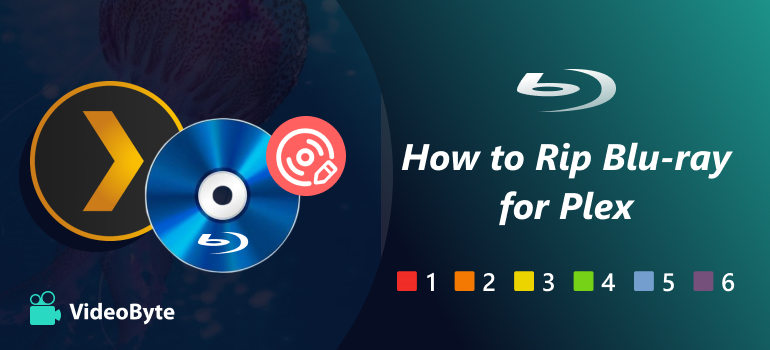
為了獲得最佳效能並方便轉碼,Plex 通常建議使用 H.264 視訊和 AAC 音訊的 MP4 格式。這可能是最通用的相容格式。它支援強大的直接播放功能,緩衝的可能性較小。雖然 Plex 也可以使用其他格式(例如 MKV、AVI 或 MOV),但 MP4 也是在品質、檔案大小和播放效能之間取得良好平衡的絕佳選擇。
理想情況下,您的檔案解析度應為 1080p 或更低,幀率應為 30 fps 或更低,位元速率應為 20 Mbps 或更低。如果您是從藍光光碟中翻錄,為了保持品質並方便 Plex 使用,您需要將影片轉換為 MP4 格式。
首先,我們需要向您介紹一下方法。要將藍光光碟翻錄到 Plex,藍光翻錄器是不可或缺的。這裡, VideoByte BD-DVD 開膛手 強烈推薦給新手使用。直覺的介面和簡單的工作流程可以幫助您節省大量精力。有了它,您可以輕鬆地將任何藍光光碟、ISO 映像和藍光資料夾翻錄成 Plex 相容的視頻,包括 MP4、MKV、AVI、MOV、TS、4K(UHD)、AAC 和 MP3,這些格式均受 Plex 支援。
• 就我個人而言,我建議將藍光翻錄為 HD/UHD MP4,基本上保持原始影像品質並保持音軌完好無損,這樣您就可以在 Plex 的「播放選項」中切換音軌。
• 翻錄各種DVD/藍光光碟。
• 盡情享受無區域限制的 DVD/藍光影片。
• 支援超過 300 種視訊/音訊格式。
• 只需 3 個步驟即可轉換您的 DVD。
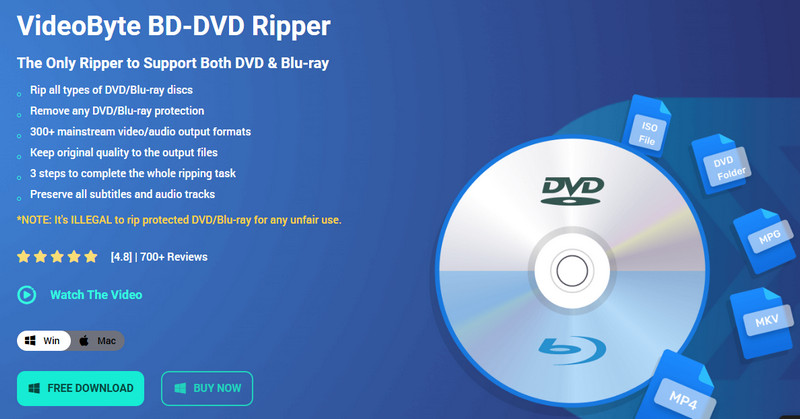
有關的: Plex 支援的媒體格式的完整列表
在了解了 VideoByte BD-DVD Ripper 的功能後,讓我們看看它如何 將 DVD 內容轉換為 MP4 和其他數字格式。
步驟 1. 啟動應用程式並插入藍光光碟
啟動藍光開膛手軟體,然後透過點擊「載入藍光」按鈕將藍光影片匯入到程式中。
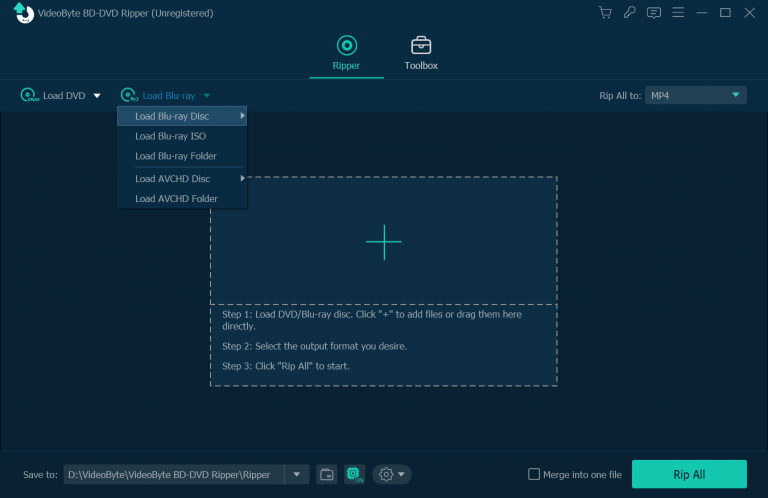
步驟2.調整進階設定
如果您願意,可以點擊「設定」來變更視訊解析度、位元率、幀率以及音訊位元率、取樣率等。此外,您還可以指定目標輸出資料夾路徑來儲存翻錄的藍光影片。完成後,返回主介面。
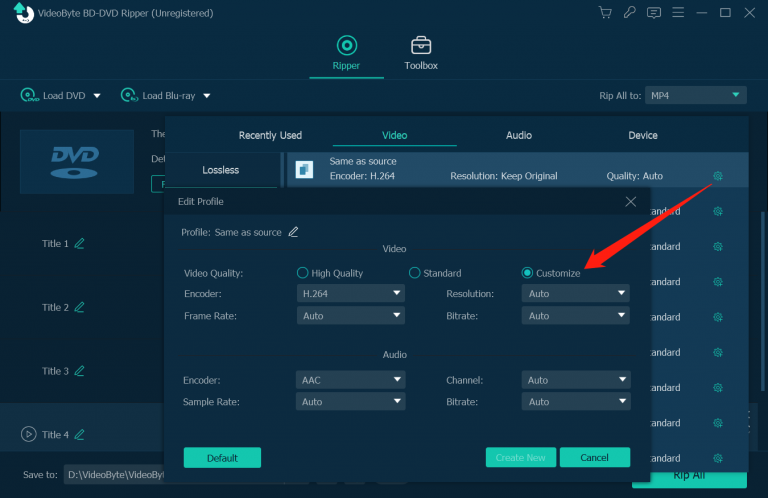
步驟 3. 開始翻錄
在「全部翻錄到」選單的下拉清單中,您可以從「影片」類別中選擇與 Plex 相容的影片格式。建議使用 MP4,因為 Plex 可以很好地識別它。
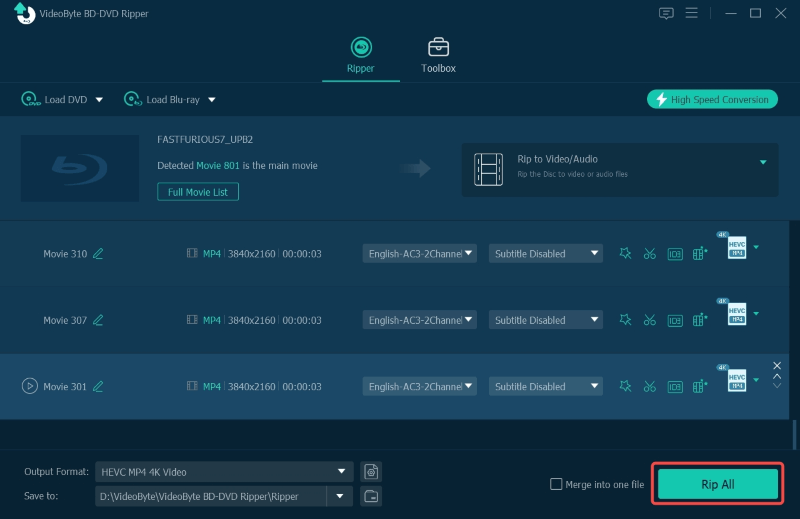
同時,您可以觀看我們的視頻,以了解有關將藍光翻錄到 Plex 的更多詳細資訊。
首先,找到已翻錄成媒體格式的藍光電影,然後將其放入儲存 Plex 媒體檔案的資料夾中。如果您之前已設定 Plex Media Player 更新媒體庫,則您新增至該資料夾中的任何新檔案都會顯示在 Plex 中。如果沒有,則需要手動更新 Plex 媒體資料夾。
然後,您可以使用 Plex 的 Web 播放器透過 Web 瀏覽器播放藍光影片。當然,您也可以在其他設備上播放電影,因為 Plex 支援各種設備,包括 iPhone、智慧電視、Chromecast、PlayStation 和 Xbox。有了 Plex Media Player,隨時隨地享受藍光。
除了上述方法外,您還可以使用 使用 VLC 翻錄藍光光碟.
Q 1. 為什麼我的 Plex 流緩衝或滯後?
答:緩衝通常發生在您的伺服器轉碼高解析度檔案或網速不足時。為了最大程度地減少延遲,請嘗試使用 MP4 等直接播放格式,並確保伺服器和用戶端裝置連接到快速可靠的網路連線。
Q 2. Plex 可以播放藍光 ISO 或 VIDEO TS 資料夾嗎?
答:Plex 不支援光碟映像格式,例如 ISO 或 VIDEO_TS。您需要先將藍光內容翻錄並轉換為 Plex 支援的格式,例如 MP4 或 MKV,然後才能將其新增至您的 Plex 庫中。
問 3. 翻錄的影片品質會有所損失嗎?
答:不會。使用像 VideoByte BD-DVD Ripper 這樣的專業 DVD 翻錄軟體,檔案可以無損轉換。它內建的功能可以保持甚至超越原始解析度。
我希望你已經掌握了 將藍光光碟翻錄到 Plex雖然 Plex 本身不支援播放藍光光碟,但你可以將其翻錄成數位格式進行播放。因此,一款強大的 DVD/藍光翻錄工具, VideoByte BD-DVD 開膛手,至關重要。該應用程式僅需 3 個步驟即可完成翻錄。
熱門文章
經過 在 2023年3月3日
經過 在 2022年4月7日
經過 在 2023年9月28日